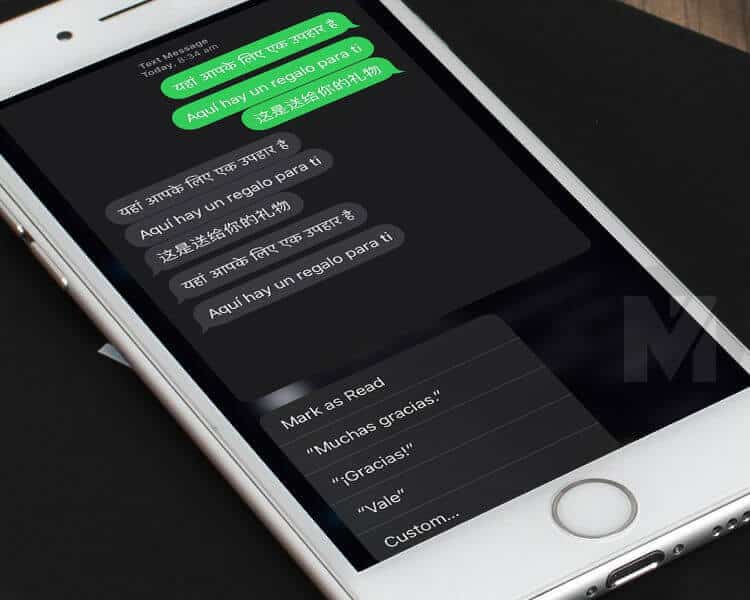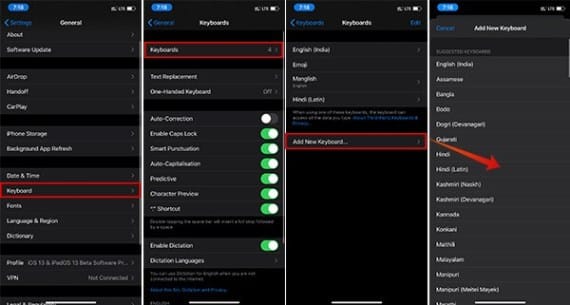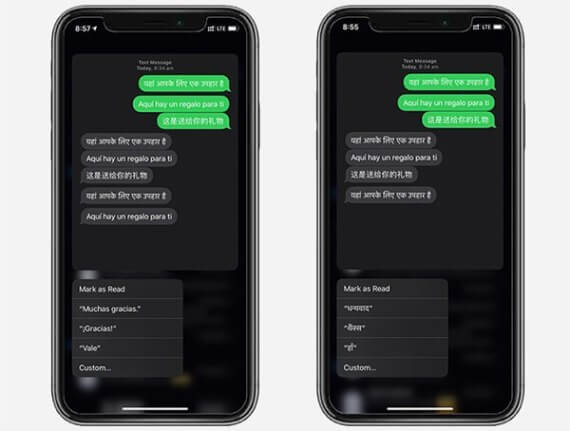Wie erhalten Sie eine schnelle Antwort auf iMessage in Ihrer Sprache?
Die Messages-App auf iOS-Geräten verfügt über viele Funktionen, die die Benutzerfreundlichkeit verbessern sollen. Von vorgefertigten Antworten bis hin zur automatischen Antwort können Sie viele Funktionen sowohl für SMS-Nachrichten als auch für iMessage anpassen und verwenden. iMessage Quick Reply ist eine großartige Funktion, mit der Sie auf eine bestimmte Nachricht antworten können, ohne sie auch nur zu tippen. Nun, vielleicht haben Sie die iMessage-Schnellantwort nur auf Englisch und nicht in Ihrer Muttersprache gesehen.
Hier ist eine Anleitung zum Einrichten von iMessage Quick Reply in Ihrer Sprache.
Wie funktioniert die iMessage-Schnellantwort?
Wenn Sie den Begriff "Schnellantwort" in iMessage zitieren, sollten Ihnen viele Funktionen in den Sinn kommen, einschließlich des Antwortens von Benachrichtigungen und vom Sperrbildschirm. Sie können jedoch innerhalb der App schnell auf Nachrichten antworten, auch ohne die Konversation zu öffnen. Die App kann erwartete Antworten auf die letzte Nachricht vorschlagen.
Die Funktion ist standardmäßig auf jedem Gerät aktiviert iPhone und iPad. Wenn Sie also eine Nachricht auf Ihrem iPhone erhalten, können Sie einfach die Nachrichten-App öffnen und Sie zwingen, die Konversation auf dem Startbildschirm selbst zu berühren. Das nächste Popup zeigt die gesamte Nachricht in der Vorschau an und listet vorgeschlagene Antworten auf. Wenn Ihr iPhone keine starke Berührung unterstützt, reicht ein langes Tippen aus. Wenn dir also jemand eine SMS schickt, die dir etwas würdigt, schlägt Quick Reply Sätze wie „Danke“, „Danke“, „Okay“ usw. vor.
Die meisten Benutzer können nur Antworten auf Englisch sehen. Wenn Sie die Nachricht jedoch in einer anderen Sprache als Englisch erhalten haben, können Sie diese Sprache ebenfalls aktivieren.
Wechseln Sie die Schnellantwort auf Ihre Sprache in iMessage
Wenn Sie die automatischen Schnellantworten nur in Englisch sehen, können Sie sie auch in anderen Sprachen erhalten. Sie können jedoch die Antwortsprachen für die Nachrichten-App nicht direkt in Ihren iPhone-Einstellungen aktivieren oder deaktivieren. Alles, was Sie tun können, ist, die Standard-iOS-Tastatur zu ändern oder neue Tastaturen hinzuzufügen. So fügen Sie der iPhone-Tastatur neue Sprachen hinzu.
- Aktivieren Sie die Einstellungen auf Ihrem iPhone.
- Klicken Sie auf Allgemein.
- Geben Sie "Tastatur" aus dem Fenster ein.
- Klicken Sie auf „Tastaturen“.
- Klicken Sie auf „Neue Tastatur hinzufügen…“
Wählen Sie Ihre Muttersprache aus den auf Ihrem iPhone verfügbaren Tastaturen. Sie können Tastaturen in den Sprachen definieren und aktivieren, die Sie normalerweise zum Tippen verwenden.
Nachdem Sie der iOS-Tastatur auf Ihrem iPhone eine neue Sprache hinzugefügt haben, können Sie jetzt in der Nachrichten-App überprüfen, ob die Schnellantwort in Ihrer Sprache funktioniert. Befolgen Sie dazu die Schritte.
- Öffnen Sie die Nachrichten-App auf Ihrem iPhone.
- Suchen Sie die ungelesene Konversation in der neu hinzugefügten Tastatursprache.
- Erzwingen Sie die Berührung oder drücken Sie lange auf die Konversation, bis Sie das Vorschau-Popup finden.
- Wählen Sie die vordefinierte Schnellantwort aus der Liste aus.
- Antwort schnell senden.
Sehen Sie sich die obigen Beispiele für mehrere Sprachen wie Spanisch und Hindi an.
Mehrsprachige Schnellantwort auf iMessage unterstützt derzeit nur wenige Sprachen außer Englisch. Einige weit verbreitete Sprachen wie Chinesisch scheinen nicht verfügbar zu sein. Allerdings könnte Apple in Zukunft die Unterstützung für weitere Sprachen forcieren.
Wenn Sie die Schnellantwort auch nach dem Hinzufügen der Tastatur nicht in Ihrer Sprache finden, kann dies daran liegen, dass Ihre Sprache derzeit nicht von Apple für Schnellantworten auf Nachrichten unterstützt wird.